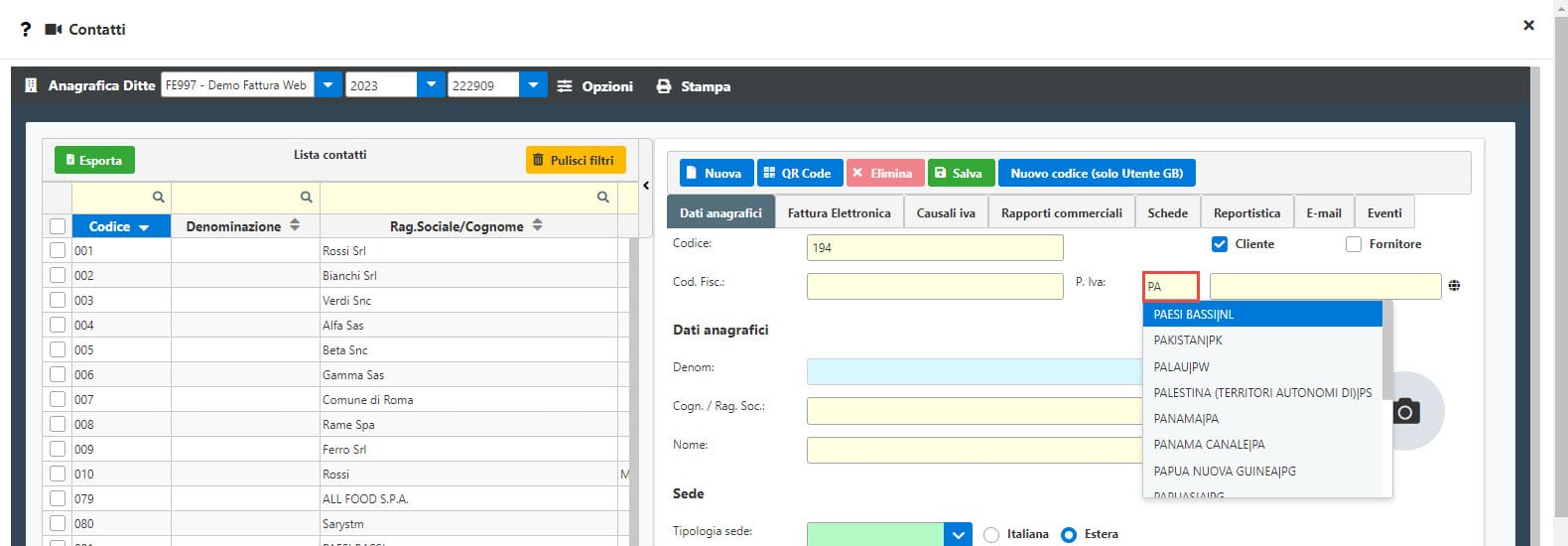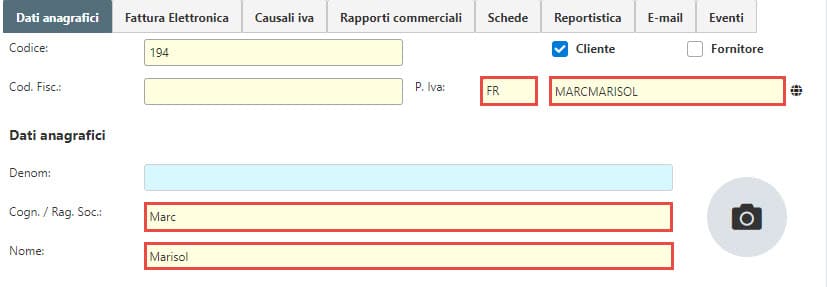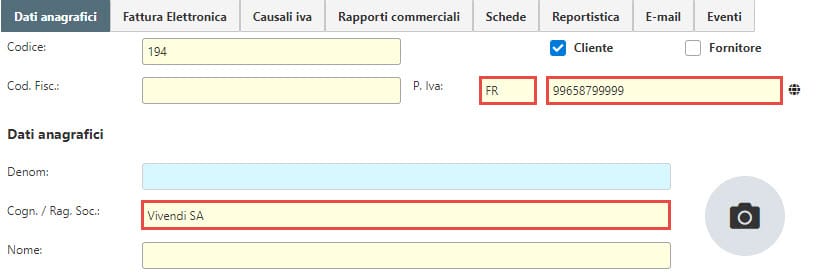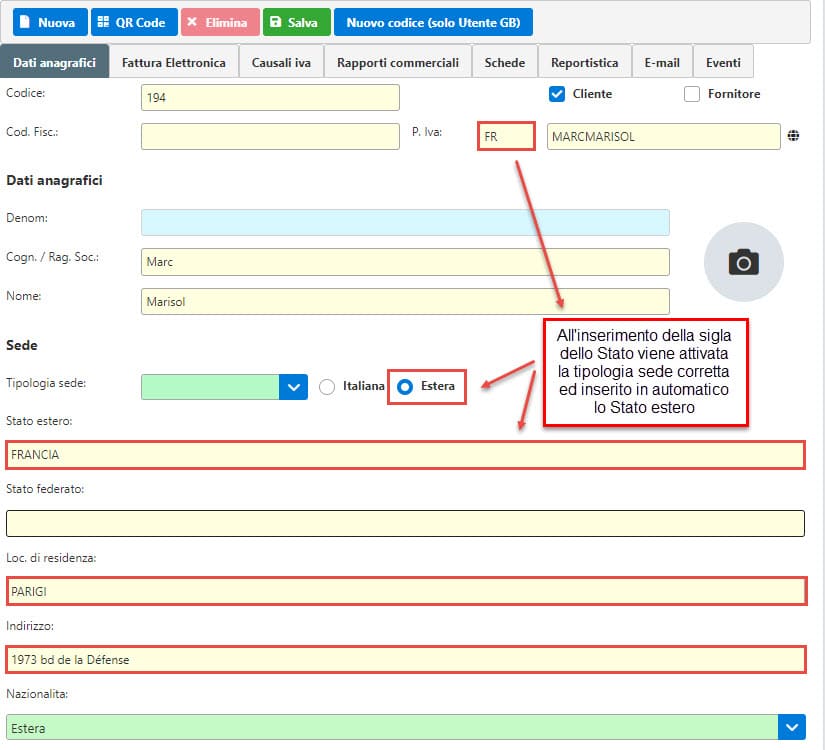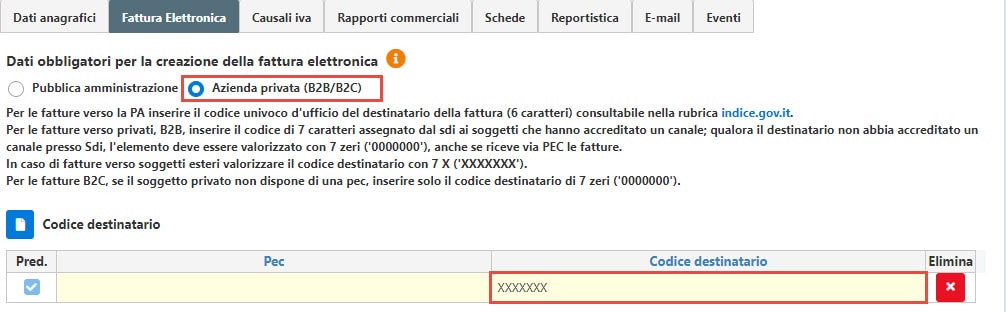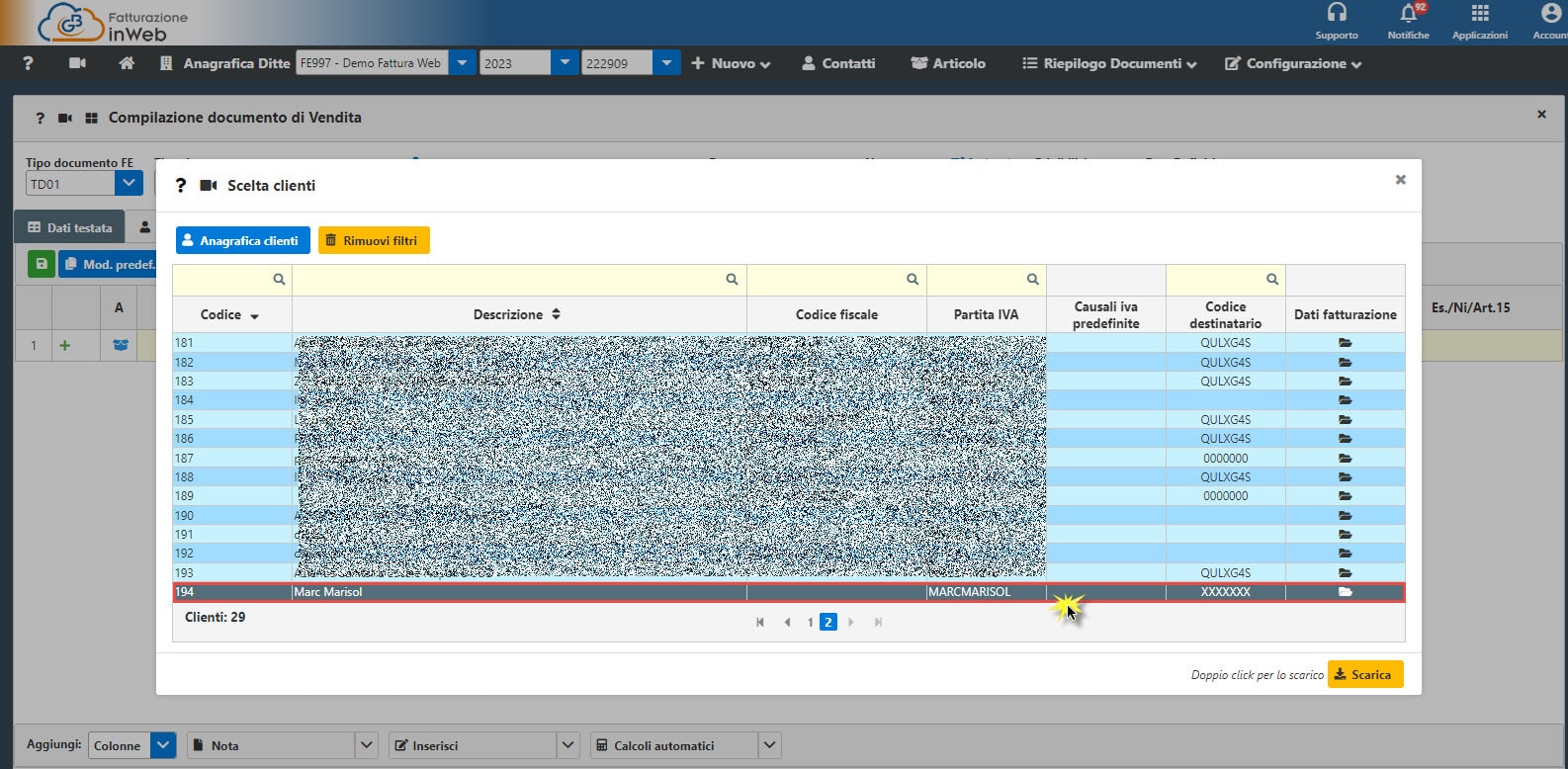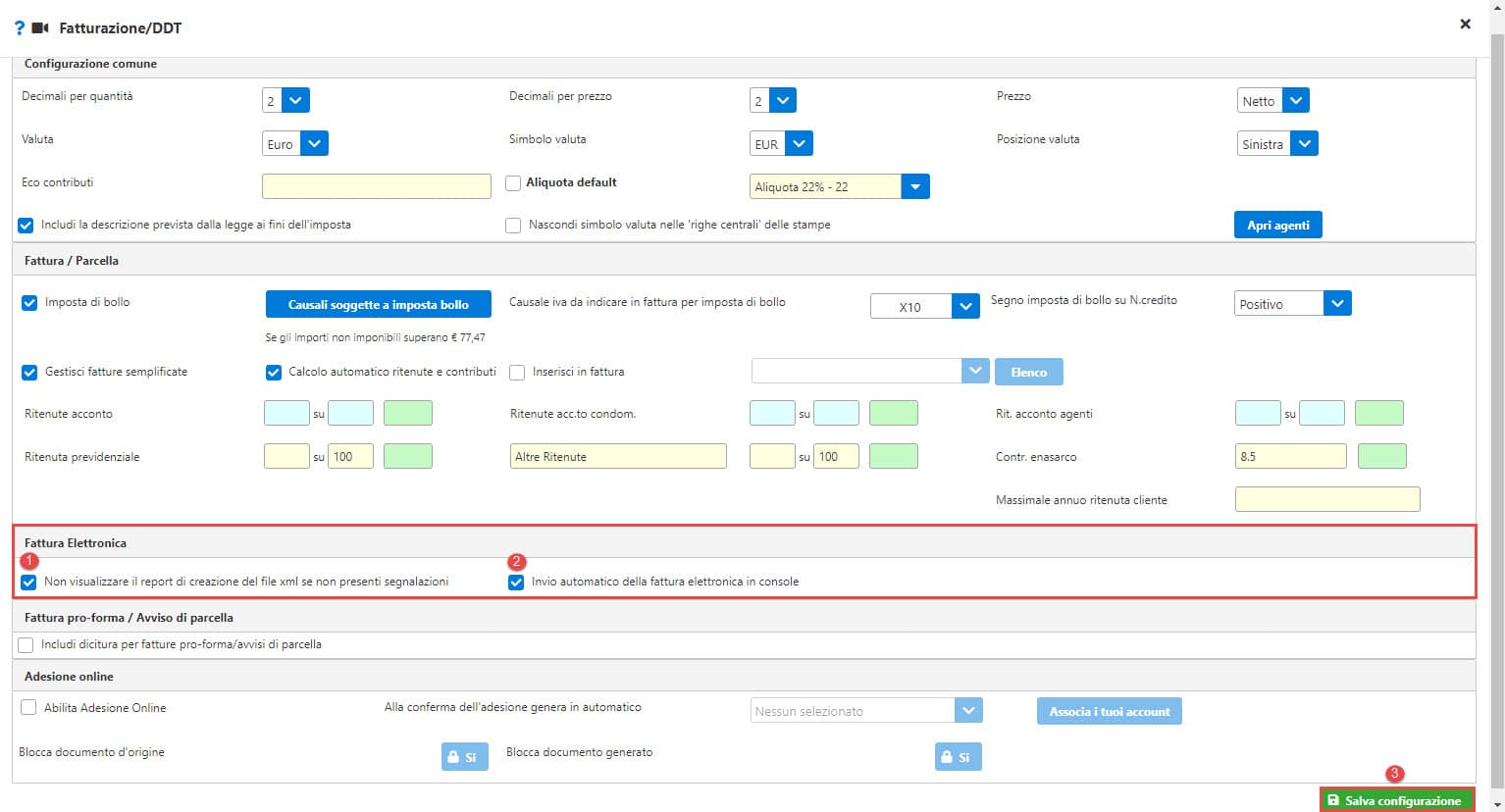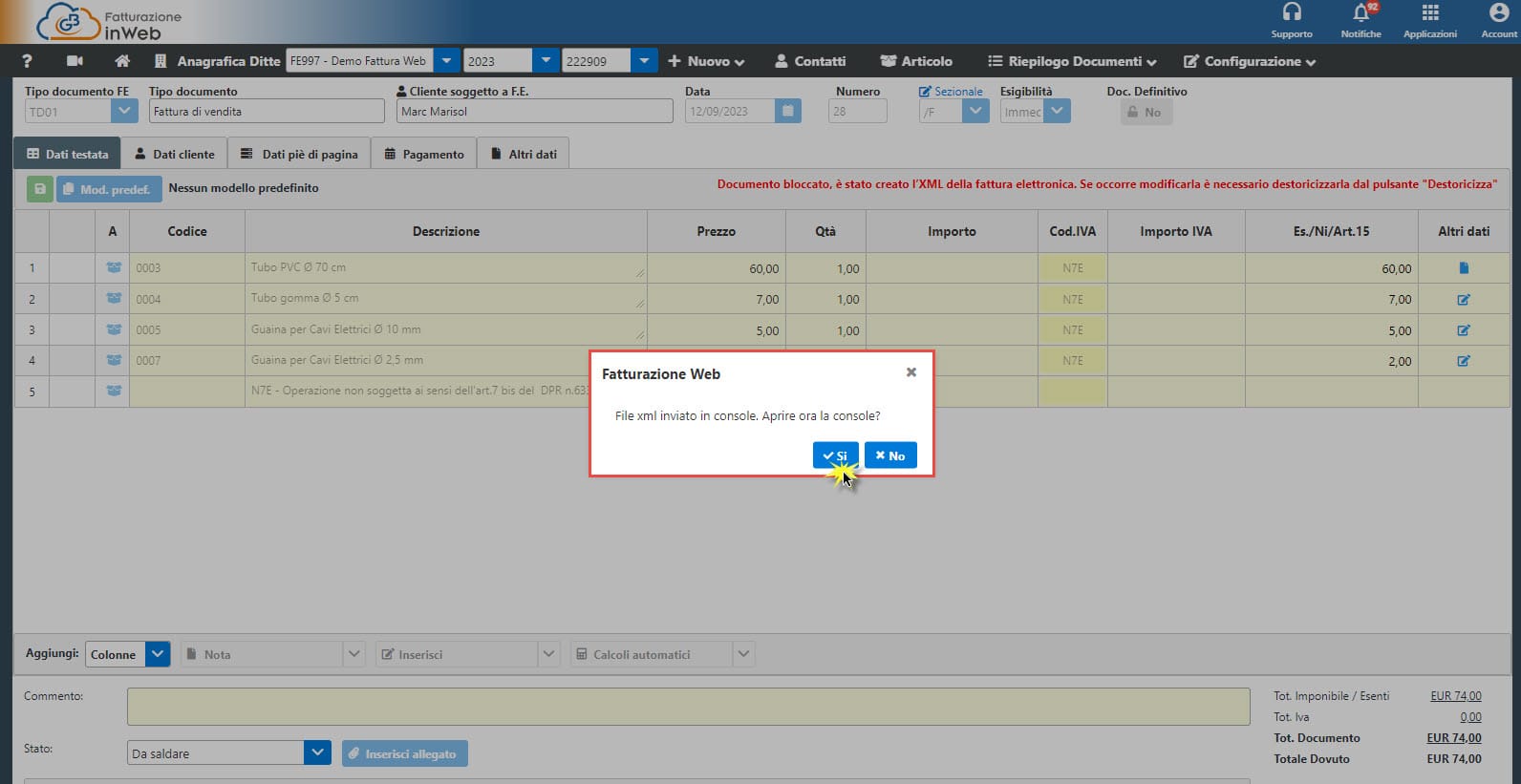Nella newsletter di oggi vediamo tutti i passaggi per poter emettere un documento nei confronti di un cliente estero, partendo dal compilare correttamente l’anagrafica fino all’invio del file al Sistema d’Interscambio.
Nonostante le immagini presenti in questa news facciano riferimento alla Fatturazione InWeb, i passaggi sono i medesimi anche per la fatturazione locale o in Cloud.
FATTURAZIONE ELETTRONICA VERSO SOGGETTI ESTERI
Dal 01 luglio 2022 i dati relativi alle operazioni transfrontaliere devono essere trasmessi tramite il canale del Sistema d’Interscambio, utilizzando come formato d’invio il file XML della Fatturazione Elettronica, come stabilito al D.Lgs 127/2015, art. 1 c.3 bis,– modificato dalla Legge di Bilancio 2021.
I termini d’invio del documento sono i medesimi della Fattura Elettronica “ordinaria”, pertanto il documento deve essere inviato al SdI:
- entro 12 giorni dall’effettuazione dell’operazione;
- entro il 15mo giorno del mese successivo in caso di fatturazione differita.
Poiché il Sistema d’Interscambio è impossibilitato a procedere all’invio al cliente estero del documento, per poter recapitare la fattura sarà necessario provvedere tramite email o in modalità cartacea.
COMPILAZIONE ANAGRAFICA ESTERA
Come primo passaggio per la creazione di una fattura estera è necessario creare l’anagrafica, cliccando su Contatti e quindi su ![]() . In P. Iva, indicare la sigla dello Stato Estero:
. In P. Iva, indicare la sigla dello Stato Estero:
A questo punto:
- se il soggetto non è titolare di Partita Iva ma solo Codice Fiscale oppure neanche il Codice fiscale, il campo codice fiscale va lasciato vuoto e indicato nel campo P.iva un dato identificativo per il soggetto (come ad esempio la denominazione):
- Se invece il soggetto è titolare di Partita Iva, è sufficiente compilare il campo con tale dato:
Una volta che è stato inserito il codice dello Stato, in automatico viene attivata la tipologia della sede “estera” con il relativo stato. Sarà poi necessario compilare gli altri dati richiesti come la località di residenza e l’indirizzo.
A questo punto, nella sezione Fattura Elettronica, è necessario indicare l’anagrafica come Azienda Privata (B2B/B2C) e inserire il codice destinatario di 7 X (XXXXXXX) – riservato alle fatture verso soggetti esteri.
Ora che abbiamo impostato tutti i dati richiesti salviamo l’anagrafica.
CREAZIONE E INVIO DOCUMENTO
La compilazione dell’anagrafica del contatto, può avvenire anche in fase di creazione del documento. Dopo aver cliccato su Nuovo e selezionato il tipo di documento da creare, occorre scegliere l’anagrafica del contatto. In questa fase, se il contatto è già presente, basterà selezionarlo, altrimenti occorrerà inserirlo come descritto nei passaggi sopra.
Compiliamo il documento come di consueto e, dopo aver effettuato il salvataggio dello stesso, facciamo click su ![]() per generare il file XML da trasmettere al Sistema d’Interscambio.
per generare il file XML da trasmettere al Sistema d’Interscambio.
Come visto nella newsletter del 02/08/2023 – Fatturazione inWeb: creazione ed invio automatico delle fatture elettroniche, per agevolare e velocizzare il lavoro dell’utente nell’area web, sono state introdotte due nuove funzioni che permettono di creare e inviare in console l’XML delle fatture elettroniche senza eseguire molteplici passaggi.
Queste funzioni si attivano da Configurazione – Fatturazione/DDT abilitando:
- Non visualizzare il report di creazione del file XML se non presenti segnalazioni
- Invio automatico della fattura elettronica in console
e salvando la configurazione.
Con queste opzioni, se il file XML non presenta segnalazioni, tramite queste due nuove opzioni, il file viene creato ed inviato direttamente in console.
Apriamo la Console e procediamo al Controllo, Firma e Invio del file al SdI.
Per ulteriori chiarimenti consultare la guida online.
Applicazioni Software collegate all’articolo:
TAG documentifatturazione elettronicasoggetto estero